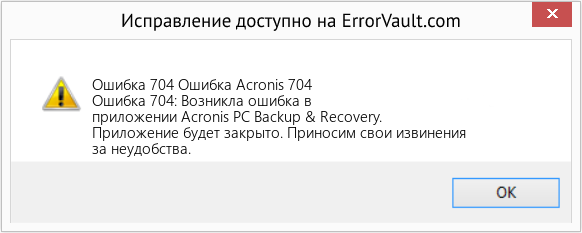Ошибка с кодом 704 знакома очень многим пользователям и те, кто с компьютером на «ты» знают, что данный код означает разрыв соединения с серверами и интернетом.
Как же устраняется данная неисправность? Об этом будет рассказано далее.
Очень часто появление 704 ошибки на мониторе сигнализирует и о том, что настройки конфигурации обратной связи выставлены не совсем верно.
Чтобы начать добираться до истины, нужно осмотреть как можно тщательнее все настройки и выяснить, где именно была допущена досадная оплошность.
Проверка подключения
Со стороны проводов нужно проверить, все ли сетевые кабеля правильно подключены и соединены с модемом.
В том случае, если все сделано правильно, стоит переподключить все кабеля и сетевой шнур заново.
При повторном подключении шнура к системному блоку компьютера должен слышаться характерный щелчок.
Проверка сетевого адаптера
Теперь нужно проверить состояние сетевого адаптера. Делается это следующим образом: начать нужно с нажатия кнопки «пуск» в левом нижнем углу экрана. Затем нужно найти во всплывающем меню кнопку «выполнить», после нажатия ко торой в поисковой строке стоит прописать команду ncpa.cpl Когда все прописано правильно, необходимо всего лишь закончить процесс, нажав кнопку «ОК».
Как только откроется следующее окно, в нем нужно будет отыскать пункт «подключение по локальной сети»,
кликнуть по нему правой клавишей мышки и выбрать пункт «Включить».
Следующим шагом будет перезагрузка роутера и компьютера.
После перезагрузки стоит отсоединить устройство на несколько минут и оставить в покое, далее все подключается обратно.
Обновляем IP-адрес
В том случае, если выше описанные методы не помогли справиться с проблемой, стоит прибегнуть к обновлению IP-адреса.
Чтобы обновить адрес, нужно зайти в командную строку, забив в разделе «выполнить» буквы «cmd» и подтвердить действие, после чего необходимо ввести там следующие значения: «ipconfig /renew».
Затем нужно будет нажать кнопку подтверждения и дождаться, пока IP-адрес обновится.
Если и этот метод не помог, стоит обратиться к провайдеру и перезаключить договор при необходимости в этом. Обычно все описанные методы помогают довольно хорошо.
-
Описание ошибки
-
Как исправить?
Point Blank – логичное продолжение многопользовательской игровой индустрии, реализующей шутер от первого лица. После того, как Counter Strike морально устарел, сообщество геймеров ощутило нехватку качественной стрелялки. И детище от Zepetto – глоток свежего воздуха. Но, как и все продукты, игра имеет некоторые недочеты. Поэтому рассмотрим, как исправить ошибку 704 4game.
Описание ошибки
Проблема возникает при попытке запустить игру: высвечивается соответствующее оповещение, которое блокирует открытие Point Blank, Lineage II и т.д. Кажется, что невозможно решить ошибку безболезненно и у многих закрадываются мысли о переустановке игры или даже системы. Но несмотря на это, ничего страшного в данном дефекте нет и исправить его можно с помощью элементарных манипуляций с операционной системой.
Как исправить?
Для этого нужно выполнять ряд рекомендаций, пока проблема не решится. Среди них:
- Перезагрузка компьютера. Иногда этого хватает для восстановления работоспособности приложения.
- Запуск Point Blank в другом интернет-обозревателе. Попробуйте использовать другой популярный браузер.
- Настройте брандмауэр и антивирусную программу. Добавьте 4game-service в исключения и перезапустите ПК после изменения настроек.
- Очистите кэш и устаревшие записи реестра с помощью CCleaner.
- Отключите посторонние службы системы, которые конфликтуют с файлами приложения. Более подробную инструкцию найдете по этой ссылке.
- Переустановите 4game-service и запустите .exe файл от имени администратора.
- Проверьте, запущена ли служба 4game-service. Для этого откройте «Диспетчер задач» с помощью Ctrl+Shift+Esc и перейдите во вкладку «Службы». Поищите в списке интересующее поле. При отсутствии соответствующей утилиты в перечне, перейдите по этой ссылке для ознакомления с подробной инструкцией по ее включению.
Мы узнали основные способы исправления ошибки. Теперь я расскажу, как предотвратить ее возникновение в будущем. Для этого:
- Вызовите окно «Выполнить» путем нажатия Win+R.
- В текстовом поле введите
msconfig.
- В новом окне перейдите во вкладку «Автозагрузка».
- Поставьте галочку напротив 4game-service и сохраните изменения.
- Перезагрузите компьютер.
Теперь вы знаете, как исправить ошибку 704 4game. Если ничего из вышеприведенных рекомендаций не помогло, рекомендую обратиться в официальную службу технической поддержки. Специалисты скоординируют вас в первичной диагностике проблемы и подскажут новые и уникальные пути решения.
| Номер ошибки: | Ошибка 704 | |
| Название ошибки: | Acronis Error 704 | |
| Описание ошибки: | Ошибка 704: Возникла ошибка в приложении Acronis PC Backup & Recovery. Приложение будет закрыто. Приносим извинения за неудобства. | |
| Разработчик: | Acronis International GmbH | |
| Программное обеспечение: | Acronis PC Backup & Recovery | |
| Относится к: | Windows XP, Vista, 7, 8, 10, 11 |
Объяснение «Acronis Error 704»
Как правило, специалисты по ПК называют «Acronis Error 704» как тип «ошибки времени выполнения». Разработчики тратят много времени и усилий на написание кода, чтобы убедиться, что Acronis PC Backup & Recovery стабилен до продажи продукта. Поскольку разработчики программного обеспечения пытаются предотвратить это, некоторые незначительные ошибки, такие как ошибка 704, возможно, не были найдены на этом этапе.
«Acronis Error 704» может возникнуть у пользователей Acronis PC Backup & Recovery даже при нормальном использовании приложения. После того, как об ошибке будет сообщено, Acronis International GmbH отреагирует и быстро исследует ошибки 704 проблемы. Затем Acronis International GmbH будет иметь знания, чтобы исследовать, как и где устранить проблему. Таким образом при выполнении обновления программного обеспечения Acronis PC Backup & Recovery, он будет содержать исправление для устранения проблем, таких как ошибка 704.
Почему и когда срабатывает ошибка времени выполнения 704?
Вполне вероятно, что при загрузке Acronis PC Backup & Recovery вы столкнетесь с «Acronis Error 704». Причины сбоев обработки можно отличить, классифицируя ошибки 704 следующим образом:.
Ошибка 704 Crash — Ошибка 704 является хорошо известной, которая происходит, когда неправильная строка кода компилируется в исходный код программы. Как правило, это результат того, что Acronis PC Backup & Recovery не понимает входные данные или не знает, что выводить в ответ.
Утечка памяти «Acronis Error 704» — ошибка 704 утечка памяти приводит к увеличению размера Acronis PC Backup & Recovery и используемой мощности, что приводит к низкой эффективности систем. Потенциальным фактором ошибки является код Acronis International GmbH, так как ошибка предотвращает завершение программы.
Ошибка 704 Logic Error — Компьютерная система создает неверную информацию или дает другой результат, даже если входные данные являются точными. Это связано с ошибками в исходном коде Acronis International GmbH, обрабатывающих ввод неправильно.
В большинстве случаев проблемы с файлами Acronis Error 704 связаны с отсутствием или повреждением файла связанного Acronis PC Backup & Recovery вредоносным ПО или вирусом. Основной способ решить эти проблемы вручную — заменить файл Acronis International GmbH новой копией. В качестве последней меры мы рекомендуем использовать очиститель реестра для исправления всех недопустимых Acronis Error 704, расширений файлов Acronis International GmbH и других ссылок на пути к файлам, по причине которых может возникать сообщение об ошибке.
Распространенные сообщения об ошибках в Acronis Error 704
Эти проблемы Acronis PC Backup & Recovery, связанные с Acronis Error 704, включают в себя:
- «Ошибка Acronis Error 704. «
- «Acronis Error 704 не является программой Win32. «
- «Acronis Error 704 должен быть закрыт. «
- «Не удается найти Acronis Error 704»
- «Acronis Error 704 не найден.»
- «Проблема при запуске приложения: Acronis Error 704. «
- «Файл Acronis Error 704 не запущен.»
- «Отказ Acronis Error 704.»
- «Ошибка в пути к программному обеспечению: Acronis Error 704. «
Проблемы Acronis Error 704 с участием Acronis PC Backup & Recoverys возникают во время установки, при запуске или завершении работы программного обеспечения, связанного с Acronis Error 704, или во время процесса установки Windows. Отслеживание того, когда и где возникает ошибка Acronis Error 704, является важной информацией при устранении проблемы.
Корень проблем Acronis Error 704
Проблемы Acronis Error 704 могут быть отнесены к поврежденным или отсутствующим файлам, содержащим ошибки записям реестра, связанным с Acronis Error 704, или к вирусам / вредоносному ПО.
В частности, проблемы Acronis Error 704 возникают через:
- Недопустимая или поврежденная запись Acronis Error 704.
- Вирус или вредоносное ПО, которые повредили файл Acronis Error 704 или связанные с Acronis PC Backup & Recovery программные файлы.
- Вредоносное удаление (или ошибка) Acronis Error 704 другим приложением (не Acronis PC Backup & Recovery).
- Другое приложение, конфликтующее с Acronis Error 704 или другими общими ссылками.
- Acronis PC Backup & Recovery (Acronis Error 704) поврежден во время загрузки или установки.
Продукт Solvusoft
Загрузка
WinThruster 2022 — Проверьте свой компьютер на наличие ошибок.
Совместима с Windows 2000, XP, Vista, 7, 8, 10 и 11
Установить необязательные продукты — WinThruster (Solvusoft) | Лицензия | Политика защиты личных сведений | Условия | Удаление
На чтение 5 мин Просмотров 5.9к.
Рассмотрим подробнее
- Техническое описание и расшифровка ошибки P0704
- Симптомы неисправности
- Причины возникновения ошибки
- Как устранить или сбросить код неисправности P0704
- Диагностика и решение проблем
- Проверка напряжения
- На каких автомобилях чаще встречается данная проблема
- Видео
Код ошибки P0704 звучит как «неисправность входной цепи переключателя положения педали сцепления». Часто, в программах, работающих со сканером OBD-2, название может иметь английское написание «Clutch Pedal Position (CPP) Switch Input Circuit Malfunction».
Техническое описание и расшифровка ошибки P0704
Если ваш автомобиль, оборудованный OBD-II, сохранил код P0704. Это означает, что модуль управления трансмиссией (PCM) обнаружил неисправность во входной цепи переключателя сцепления. Этот код применим исключительно к автомобилям, оборудованным механической коробкой передач.
PCM контролирует определенные функции механической коробки передач. Положение переключателя передач и положение педали сцепления входят в число этих функций. В некоторых моделях также контролируется входная и выходная частота вращения турбины, чтобы определить степень проскальзывания муфты.
Сцепление – это механическая муфта, которая связывает двигатель с трансмиссией. Когда главный цилиндр сцепления нажат, гидравлическая жидкость проталкивается в рабочий цилиндр. Рабочий цилиндр приводит в действие нажимной диск сцепления. Позволяя при необходимости включать и отключать двигатель от трансмиссии.
Основная функция выключателя сцепления – действовать как функция безопасности, чтобы двигатель не запускался при непреднамеренно включенной трансмиссии. PCM и другие контроллеры также используют вход от переключателя сцепления для различных расчетов управления двигателем. К ним относятся функции автоматического торможения, а также для реализации удержания автомобиля под горку.
Диагностический код DTC P0704 устанавливается, когда сигнал переключателя положения педали сцепления (CPP) не получен модулем управления. Этот сигнал относится к «да-нет», компьютер либо получает сигнал напряжения, либо нет.
Симптомы неисправности
Основным симптомом появления ошибки P0704 для водителя является подсветка MIL (индикатор неисправности). Также его называют Check engine или просто «горит чек».
Также они могут проявляться как:
- Загорится контрольная лампа «Check engine» на панели управления (код будет записан в память как неисправность).
- Повышенный расход топлива.
- Плохой запуск двигателя.
- Чрезмерные обороты двигателя на холостом ходу.
- Система контроля тяги может быть отключена.
Сохраненный код P0704 может повлечь отказ различных функций управления автомобилем, безопасности и тяги. По этой причине эту ошибку следует рассматривать как серьезную.
Причины возникновения ошибки
Код P0704 может означать, что произошла одна или несколько следующих проблем:
- Неисправность или повреждение концевого выключателя педали сцепления.
- Изношен рычаг педали сцепления или втулка рычага сцепления.
- Неправильно отрегулированный переключатель сцепления.
- Короткое замыкание, разрыв проводки или разъемов в цепи выключателя сцепления.
- Плохое электрическое соединение в цепи выключателя сцепления.
- Перегорел предохранитель или плавкая вставка.
- Неисправный PCM или другой модуль управления, также возможна ошибка программирования.
Как устранить или сбросить код неисправности P0704
Некоторые предлагаемые шаги для устранения неполадок и исправления кода ошибки P0704:
- Осмотрите проводку на предмет повреждений, потертостей, разрывов и короткого замыкания. Если проводка повреждена, отремонтируйте или замените ее.
- Удалите все диагностические коды неисправностей из PCM и проведите тест-драйв, чтобы увидеть, возвращается ли диагностический код неисправности P0704.
- Проверьте правильно ли отрегулирован концевой выключатель педали сцепления.
- Если выключатель отрегулирован надлежащим образом, но ошибка появилась снова, возможно, потребуется заменить выключатель.
- Если все исправно, может потребоваться замена и перепрограммирование PCM.
Диагностика и решение проблем
Для исключения всех вариантов появления ошибки P0704 следует визуально осмотреть проводку выключателя сцепления. Проверьте все предохранители системы и при необходимости замените перегоревшие. Также проверьте аккумулятор под нагрузкой, соединение кабелей и мощность генератора.
Найдите диагностический разъем, подключите сканер и получите все сохраненные коды и данные. Запишите эту информацию, так как она может помочь вам в дальнейшей диагностике. Удалите коды и проведите тест-драйв автомобиля, чтобы увидеть, появляется ли код P0704 снова после сброса.
Проверка напряжения
Проверьте напряжение на входной цепи переключателя сцепления. Если во входной цепи есть напряжение, нажмите педаль сцепления и проверьте напряжение в выходной цепи. Если на выходной цепи нет напряжения, возможно выключатель сцепления неисправен или неправильно отрегулирован.
Убедитесь, что шарнирный рычаг сцепления и рычаг педали механически исправны. Проверьте люфт втулки педали сцепления.
Если напряжение присутствует с обеих сторон переключателя сцепления, когда педаль нажата, проверьте входную цепь переключателя сцепления на PCM. Если входной сигнал на PCM присутствует, возможно причина в неисправном PCM или ошибке программирования.
При отсутствии входного сигнала переключателя сцепления на разъеме PCM, отключите все связанные контроллеры. Используйте мультиметр для проверки сопротивления для всех цепей системы. Если понадобится, отремонтируйте или замените замкнутые или разомкнутые цепи.
Не лишнем, при ошибке P0704 будет выполнить проверку предохранителей системы при нажатой педали сцепления. Предохранители, которые могут показаться нормальными при первом испытании, могут выйти из строя, когда цепь находится под нагрузкой.
Часто изношенный шарнирный рычаг сцепления или втулка педали сцепления могут ошибочно диагностироваться как неисправный выключатель сцепления.
На каких автомобилях чаще встречается данная проблема
Проблема с кодом P0704 может встречаться на различных машинах, но всегда есть статистика, на каких марках эта ошибка присутствует чаще. Вот список некоторых из них:
- Alfa Romeo
- Audi
- Chery (Чери Индис, Кимо, Тигго)
- Chevrolet (Шевроле Камаро, Сильверадо)
- Chrysler (Крайслер 300м)
- Citroen (Ситроен С4)
- Dodge
- Fiat (Фиат Альбеа, Добло, Дукато, Пунто)
- Ford (Форд Транзит, Фокус, Фьюжн)
- Honda
- Hyundai (Хендай Санта фе, Солярис, Старекс, ix35)
- Jeep (Джип Гранд Чероки)
- Kia (Киа Рио, Соренто, Спортейдж, Церато)
- Mazda (Мазда 3, Мазда 6)
- Mercedes
- Opel (Опель Астра, Вектра, Зафира)
- Peugeot (Пежо 206, 207, 307, Партнер)
- Skoda (Шкода Октавия)
- Ssangyong (Саньенг Кайрон)
- Volkswagen (Фольксваген Пассат)
- Газель Некст
- Уаз Патриот, Хантер, ЗМЗ 409
С кодом неисправности Р0704 иногда можно встретить и другие ошибки. Наиболее часто встречаются следующие: P0645, P0646, P0647, P0740, P0741, P0742, P0743, P0744.
Видео
В этой статье представлена ошибка с номером Ошибка 704, известная как Ошибка Acronis 704, описанная как Ошибка 704: Возникла ошибка в приложении Acronis PC Backup & Recovery. Приложение будет закрыто. Приносим свои извинения за неудобства.
О программе Runtime Ошибка 704
Время выполнения Ошибка 704 происходит, когда Acronis PC Backup & Recovery дает сбой или падает во время запуска, отсюда и название. Это не обязательно означает, что код был каким-то образом поврежден, просто он не сработал во время выполнения. Такая ошибка появляется на экране в виде раздражающего уведомления, если ее не устранить. Вот симптомы, причины и способы устранения проблемы.
Определения (Бета)
Здесь мы приводим некоторые определения слов, содержащихся в вашей ошибке, в попытке помочь вам понять вашу проблему. Эта работа продолжается, поэтому иногда мы можем неправильно определить слово, так что не стесняйтесь пропустить этот раздел!
- Резервное копирование — Акт сохранения файлов, данных, приложений и т. д.
- ПК — Все, что касается персональных компьютеров.
- Восстановление — используйте этот тег по любым вопросам, связанным с восстановлением данных, а не с восстановлением данных.
Симптомы Ошибка 704 — Ошибка Acronis 704
Ошибки времени выполнения происходят без предупреждения. Сообщение об ошибке может появиться на экране при любом запуске %программы%. Фактически, сообщение об ошибке или другое диалоговое окно может появляться снова и снова, если не принять меры на ранней стадии.
Возможны случаи удаления файлов или появления новых файлов. Хотя этот симптом в основном связан с заражением вирусом, его можно отнести к симптомам ошибки времени выполнения, поскольку заражение вирусом является одной из причин ошибки времени выполнения. Пользователь также может столкнуться с внезапным падением скорости интернет-соединения, но, опять же, это не всегда так.
(Только для примера)
Причины Ошибка Acronis 704 — Ошибка 704
При разработке программного обеспечения программисты составляют код, предвидя возникновение ошибок. Однако идеальных проектов не бывает, поскольку ошибки можно ожидать даже при самом лучшем дизайне программы. Глюки могут произойти во время выполнения программы, если определенная ошибка не была обнаружена и устранена во время проектирования и тестирования.
Ошибки во время выполнения обычно вызваны несовместимостью программ, запущенных в одно и то же время. Они также могут возникать из-за проблем с памятью, плохого графического драйвера или заражения вирусом. Каким бы ни был случай, проблему необходимо решить немедленно, чтобы избежать дальнейших проблем. Ниже приведены способы устранения ошибки.
Методы исправления
Ошибки времени выполнения могут быть раздражающими и постоянными, но это не совсем безнадежно, существует возможность ремонта. Вот способы сделать это.
Если метод ремонта вам подошел, пожалуйста, нажмите кнопку upvote слева от ответа, это позволит другим пользователям узнать, какой метод ремонта на данный момент работает лучше всего.
Обратите внимание: ни ErrorVault.com, ни его авторы не несут ответственности за результаты действий, предпринятых при использовании любого из методов ремонта, перечисленных на этой странице — вы выполняете эти шаги на свой страх и риск.
Метод 1 — Закройте конфликтующие программы
Когда вы получаете ошибку во время выполнения, имейте в виду, что это происходит из-за программ, которые конфликтуют друг с другом. Первое, что вы можете сделать, чтобы решить проблему, — это остановить эти конфликтующие программы.
- Откройте диспетчер задач, одновременно нажав Ctrl-Alt-Del. Это позволит вам увидеть список запущенных в данный момент программ.
- Перейдите на вкладку «Процессы» и остановите программы одну за другой, выделив каждую программу и нажав кнопку «Завершить процесс».
- Вам нужно будет следить за тем, будет ли сообщение об ошибке появляться каждый раз при остановке процесса.
- Как только вы определите, какая программа вызывает ошибку, вы можете перейти к следующему этапу устранения неполадок, переустановив приложение.
Метод 2 — Обновите / переустановите конфликтующие программы
Использование панели управления
- В Windows 7 нажмите кнопку «Пуск», затем нажмите «Панель управления», затем «Удалить программу».
- В Windows 8 нажмите кнопку «Пуск», затем прокрутите вниз и нажмите «Дополнительные настройки», затем нажмите «Панель управления»> «Удалить программу».
- Для Windows 10 просто введите «Панель управления» в поле поиска и щелкните результат, затем нажмите «Удалить программу».
- В разделе «Программы и компоненты» щелкните проблемную программу и нажмите «Обновить» или «Удалить».
- Если вы выбрали обновление, вам просто нужно будет следовать подсказке, чтобы завершить процесс, однако, если вы выбрали «Удалить», вы будете следовать подсказке, чтобы удалить, а затем повторно загрузить или использовать установочный диск приложения для переустановки. программа.
Использование других методов
- В Windows 7 список всех установленных программ можно найти, нажав кнопку «Пуск» и наведя указатель мыши на список, отображаемый на вкладке. Вы можете увидеть в этом списке утилиту для удаления программы. Вы можете продолжить и удалить с помощью утилит, доступных на этой вкладке.
- В Windows 10 вы можете нажать «Пуск», затем «Настройка», а затем — «Приложения».
- Прокрутите вниз, чтобы увидеть список приложений и функций, установленных на вашем компьютере.
- Щелкните программу, которая вызывает ошибку времени выполнения, затем вы можете удалить ее или щелкнуть Дополнительные параметры, чтобы сбросить приложение.
Метод 3 — Обновите программу защиты от вирусов или загрузите и установите последнюю версию Центра обновления Windows.
Заражение вирусом, вызывающее ошибку выполнения на вашем компьютере, необходимо немедленно предотвратить, поместить в карантин или удалить. Убедитесь, что вы обновили свою антивирусную программу и выполнили тщательное сканирование компьютера или запустите Центр обновления Windows, чтобы получить последние определения вирусов и исправить их.
Метод 4 — Переустановите библиотеки времени выполнения
Вы можете получить сообщение об ошибке из-за обновления, такого как пакет MS Visual C ++, который может быть установлен неправильно или полностью. Что вы можете сделать, так это удалить текущий пакет и установить новую копию.
- Удалите пакет, выбрав «Программы и компоненты», найдите и выделите распространяемый пакет Microsoft Visual C ++.
- Нажмите «Удалить» в верхней части списка и, когда это будет сделано, перезагрузите компьютер.
- Загрузите последний распространяемый пакет от Microsoft и установите его.
Метод 5 — Запустить очистку диска
Вы также можете столкнуться с ошибкой выполнения из-за очень нехватки свободного места на вашем компьютере.
- Вам следует подумать о резервном копировании файлов и освобождении места на жестком диске.
- Вы также можете очистить кеш и перезагрузить компьютер.
- Вы также можете запустить очистку диска, открыть окно проводника и щелкнуть правой кнопкой мыши по основному каталогу (обычно это C
- Щелкните «Свойства», а затем — «Очистка диска».
Метод 6 — Переустановите графический драйвер
Если ошибка связана с плохим графическим драйвером, вы можете сделать следующее:
- Откройте диспетчер устройств и найдите драйвер видеокарты.
- Щелкните правой кнопкой мыши драйвер видеокарты, затем нажмите «Удалить», затем перезагрузите компьютер.
Метод 7 — Ошибка выполнения, связанная с IE
Если полученная ошибка связана с Internet Explorer, вы можете сделать следующее:
- Сбросьте настройки браузера.
- В Windows 7 вы можете нажать «Пуск», перейти в «Панель управления» и нажать «Свойства обозревателя» слева. Затем вы можете перейти на вкладку «Дополнительно» и нажать кнопку «Сброс».
- Для Windows 8 и 10 вы можете нажать «Поиск» и ввести «Свойства обозревателя», затем перейти на вкладку «Дополнительно» и нажать «Сброс».
- Отключить отладку скриптов и уведомления об ошибках.
- В том же окне «Свойства обозревателя» можно перейти на вкладку «Дополнительно» и найти пункт «Отключить отладку сценария».
- Установите флажок в переключателе.
- Одновременно снимите флажок «Отображать уведомление о каждой ошибке сценария», затем нажмите «Применить» и «ОК», затем перезагрузите компьютер.
Если эти быстрые исправления не работают, вы всегда можете сделать резервную копию файлов и запустить восстановление на вашем компьютере. Однако вы можете сделать это позже, когда перечисленные здесь решения не сработают.
Другие языки:
How to fix Error 704 (Acronis Error 704) — Error 704: Acronis PC Backup & Recovery has encountered a problem and needs to close. We are sorry for the inconvenience.
Wie beheben Fehler 704 (Acronis-Fehler 704) — Fehler 704: Acronis PC Backup & Recovery hat ein Problem festgestellt und muss geschlossen werden. Wir entschuldigen uns für die Unannehmlichkeiten.
Come fissare Errore 704 (Errore Acronis 704) — Errore 704: Acronis PC Backup & Recovery ha riscontrato un problema e deve essere chiuso. Ci scusiamo per l’inconveniente.
Hoe maak je Fout 704 (Acronis-fout 704) — Fout 704: Acronis PC Backup & Recovery heeft een probleem ondervonden en moet worden afgesloten. Excuses voor het ongemak.
Comment réparer Erreur 704 (Erreur Acronis 704) — Erreur 704 : Acronis PC Backup & Recovery a rencontré un problème et doit se fermer. Nous sommes désolés du dérangement.
어떻게 고치는 지 오류 704 (아크로니스 오류 704) — 오류 704: Acronis PC Backup & Recovery에 문제가 발생해 닫아야 합니다. 불편을 드려 죄송합니다.
Como corrigir o Erro 704 (Erro Acronis 704) — Erro 704: O Acronis PC Backup & Recovery encontrou um problema e precisa fechar. Lamentamos o inconveniente.
Hur man åtgärdar Fel 704 (Acronis Error 704) — Fel 704: Acronis PC Backup & Recovery har stött på ett problem och måste avslutas. Vi är ledsna för besväret.
Jak naprawić Błąd 704 (Błąd Acronisa 704) — Błąd 704: Acronis PC Backup & Recovery napotkał problem i musi zostać zamknięty. Przepraszamy za niedogodności.
Cómo arreglar Error 704 (Error 704 de Acronis) — Error 704: Acronis PC Backup & Recovery ha detectado un problema y debe cerrarse. Lamentamos las molestias.
Об авторе: Фил Харт является участником сообщества Microsoft с 2010 года. С текущим количеством баллов более 100 000 он внес более 3000 ответов на форумах Microsoft Support и создал почти 200 новых справочных статей в Technet Wiki.
Следуйте за нами:
Этот инструмент восстановления может устранить такие распространенные проблемы компьютера, как синие экраны, сбои и замораживание, отсутствующие DLL-файлы, а также устранить повреждения от вредоносных программ/вирусов и многое другое путем замены поврежденных и отсутствующих системных файлов.
ШАГ 1:
Нажмите здесь, чтобы скачать и установите средство восстановления Windows.
ШАГ 2:
Нажмите на Start Scan и позвольте ему проанализировать ваше устройство.
ШАГ 3:
Нажмите на Repair All, чтобы устранить все обнаруженные проблемы.
СКАЧАТЬ СЕЙЧАС
Совместимость
Требования
1 Ghz CPU, 512 MB RAM, 40 GB HDD
Эта загрузка предлагает неограниченное бесплатное сканирование ПК с Windows. Полное восстановление системы начинается от $19,95.
ID статьи: ACX01938RU
Применяется к: Windows 10, Windows 8.1, Windows 7, Windows Vista, Windows XP, Windows 2000
Совет по увеличению скорости #47
Оптимизируйте Windows с помощью средства устранения неполадок производительности:
Оптимизируйте свой компьютер с Windows 7 и Windows 10 с помощью средства устранения неполадок производительности для повышения скорости работы. Этот инструмент может находить проблемы и предлагать действенные решения по их устранению. Просто введите «средство устранения неполадок» в поле поиска на панели управления.
Нажмите здесь, чтобы узнать о другом способе ускорения работы ПК под управлением Windows
«BOSCH ME17.9.7». Методика регулировки выключателей
Блок управления «BOSCH ME17.9.7». Методика регулировки выключателей педали тормоза и сцепления
На автомобилях Евро-3 УАЗ-3163 и УАЗ-315195 с ME17.9.7 BOSCH устанавливаются выключатели педали тормоза и педали сцепления: соответственно SA4 и SA5 согласно функциональным электрическим схемам. Проверка регулировки выключателей проводится непосредственно на автомобилях с помощью сканера-тестера СТМ-5.
Регулировка выключателей педали тормоза
Если при частичном отпускании педали акселератора появились резкие «провалы» в работе двигателя («потеря педали»), то необходимо выполнить следующее:
1. Подключить сканер-тестер, включить зажигание автомобиля.
2. В режиме «ВСЕ ПАРАМЕТРЫ» выбрать биты состояния выключателей педали тормоза (в конце списка параметров): B_BR—состояние нормально разомкнутого выключателя 1 (цепь 147); B_BL—состояние нормально замкнутого выключателя 2 (цепь 135).
3. При нажатии педали тормоза выключатели должны переходить из состояния «НЕТ» в состояние «ЕСТЬ» в последовательности: сначала №2—B_BL=ЕСТЬ, затем №1—B_BR=ЕСТЬ.
4. Если при не нажатой педали тормоза выключатель 2 находится в состоянии B_BL=ЕСТЬ или при легком касании педали переходит в состоянии B_BL=ЕСТЬ, то необходимо отрегулировать выключатель с помощью регулировочной гайки в состояние B_BL=НЕТ, то есть «поджать» выключатель 2 к педали с целью устранения возможного «дребезга» выключателя при люфте педали в ее не нажатом состоянии.
5. Если выключатели педали тормоза не изменяют своего состояния при нажатии педали, то необходимо проверить исправность цепей 135 и 147 блока, а также цепи питания и исправность выключателей.
6. Сбросить коды ошибок в режиме «НЕИСПРАВНОСТИ», повторно включить зажигание, нажать 3-5 раз педаль тормоза и проверить: код «0504»—некорректный сигнал выключателя педали тормоза должен отсутствовать. В случае появления кода «0504» лампа MIL не загорается.
Рекомендации. Если выключатель отрегулировать не удается или он неисправен, то допускается его временно отключить, отсоединив от него колодку жгута проводов, затем сбросить коды ошибок сканером-тестером. После устранения неисправностей выключатель необходимо подключить снова, так как он предназначен для обеспечения требований безопасного движения автомобиля в случае отказа электронной педали акселератора или дроссельного устройства.
Регулировка выключателя педали сцепления
Если при переключении передач повышаются обороты холостого хода или появились небольшие толчки (провалы) при разгоне-торможении, то необходимо выполнить следующее:
1. Подключить сканер-тестер, включить зажигание автомобиля.
2. В режиме «ОСНОВНЫЕ ПАРАМЕТРЫ» или «ВСЕ ПАРАМЕТРЫ» выбрать бит состояния выключателя педали сцепления B_KUPPL.
При не нажатой педали он должен быть в состоянии «НЕТ», при нажатии педали должен переходить в состояние «ЕСТЬ».
3. Если выключатель не изменяет своего состояния при нажатии педали, то необходимо проверить исправность цепи 136 блока, а также цепи питания и исправность выключателя.
4. Код ошибки электрической цепи выключателя отсутствует, поэтому ее исправность необходимо проверять по параметру B_KUPPL.
Методика адаптации педали ускорения
На автомобилях Евро-3 УАЗ-3163 и УАЗ-315195 с блоком ME17.9.7 BOSCH устанавливаются электронная педаль ускорения с двумя датчиками положения педали (A6 согласно функциональным электрическим схемам).
Адаптация начального положения педали ускорения должна производиться при каждой замене или переустановке педали ускорения, а также после замены контроллера, с использованием диагностического оборудования, например, сканера-тестера СТМ-5.
Последовательность адаптации (по завершению монтажных работ):
1. Подключить сканер-тестер, включить зажигание автомобиля.
2. Не касаясь педали до и после включения зажигания выдержать паузу не менее 30 секунд.
3. В режиме «ПАРАМЕТРЫ/ОСНОВНЫЕ» проверить сканером параметр «Положение педали ускорения». CMD должно принять значение 0,00%.
4. Нажать педаль несколько раз до упора.
5. Удерживая педаль в полностью нажатом положении, проверить, что параметр имеет значение CMD>95%.
6. Отпустить педаль, CMD должно принять значение 0,00%.
7. Проверить сканером в режиме «НЕИСПРАВНОСТИ/ВСЕ КОДЫ». Коды ошибок должны отсутствовать.
Если параметр CMD не соответствуют заданным значениям, то рекомендуем выполнить следующие действия, а затем повторить адаптацию начального положения педали:
• проверить возможную деформацию корпуса педали при ее установке на кузов, в том числе при полной затяжке крепежа;
• устранить возможные ограничения для свободного хода педали;
• проверить исправность электрических цепей жгутов проводов;
• заменить компоненты: педаль ускорения или контроллер.